iSeePassword Dr.Boot是一款u盤啟動盤制作工具,在軟件中用戶可方便快捷的進行U盤啟動器的制作,以便在系統出現故障時直接通過USB對系統進行重裝。在軟件中不單單支持Windows,還支持Linux和MAC的U盤啟動器的制作,并且支持對電腦文件進行備份。
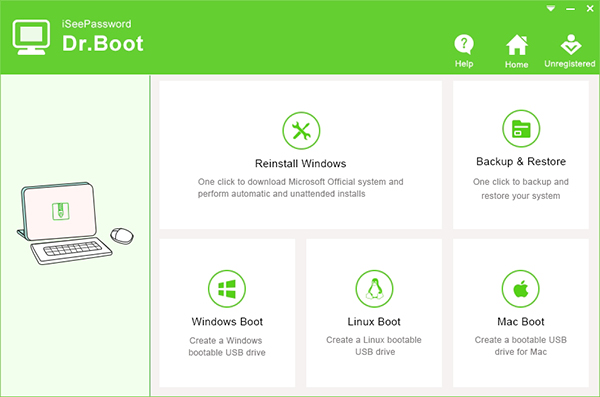
軟件功能
1、一鍵備份和還原您的系統
iSeePassword Dr.Boot (USB Bootable Creator) 為您提供快速的系統備份和恢復解決方案。有了它,您可以在一個映像中備份您的 Windows 整個系統,并將其保存到 USB 驅動器或外部硬盤驅動器中。當您的系統崩潰或運行緩慢時,您可以一鍵將系統恢復到原始狀態。
2、為 Windows、Linux 和 Mac OS 創建可啟動 USB
需要可啟動USB驅動程序的原因有很多,最重要的是,如果由于病毒、嚴重系統故障、硬盤損壞或分區問題而無法自行啟動PC,則必須重新安裝系統。所以,USB boot creator 無疑是 Dr.boot 的核心功能,它能夠從 Windows ISO、Linux ISO 和 Mac dmg 文件創建可啟動的 USB 安裝盤,無需復雜的計算機技能和命令,只需插入您的 USB 驅動器,Dr.boot 就會自動識別一切。等待幾分鐘,您將獲得一個可啟動的 USB 創建器。
3、使用 Qemu 測試可啟動 USB
使用此 Bootable USB Creator 從 Microsoft Windows ISO 文件創建 bootbale USB 時,Qemu 功能可以直接測試您的 USB,而無需不斷重新啟動計算機,只需單擊程序底部的 Qemu 按鈕并選擇 BIOS 或 UEFI,然后您的可啟動USB 將加載到虛擬機中。
軟件特色
1、提取 ISO 文件
您不能從 Mircosoft Media Creator 工具中獲取 Windows ISO 文件,但 Dr.boot 做到了,有了它,您可以輕松下載 ISO 文件并將其保存到本地硬盤。
2、釋放你的 USB
您應該注意到,在 USB 創建完成后,您的 USB 存儲空間正在嚴重變小。Dr.Boot 可以一鍵釋放您的 USB 空間。超級簡單!
3、高兼容性
Dr.Boot 支持所有 Windows 10/8/7 ISO 文件和 40 多個 Linux 發行版 ISO。再也不用擔心您的 U 盤無法啟動了!
使用說明
步驟 1. 啟動Dr.Boot
下載并在您的計算機上安裝此 Bootable USB Creator,然后運行它。 這里我們以“Windows Boot”選項為例。
步驟 2。 插入您的 USB 驅動器
當進入“Windows 啟動”界面時,您的 U 盤將被自動識別,單擊“瀏覽”以加載您的 ISO 文件并選擇系統文件格式(FAT32 或 NTFS)。
步驟 3。 開始創建 Windows 可啟動 USB
單擊“刻錄”按鈕讓程序開始將 ISO 映像文件寫入您的 U 盤,這大約需要 5 分鐘才能完成,請稍候!
標簽: u盤啟動盤
精品推薦
-

Acronis Backup Advanced(數據備份還原軟件)
詳情 -

Deep Freeze(冰點還原)
詳情 -

Deep Freeze
詳情 -

iPubsoft iPhone Backup Extractor
詳情 -

DeepFreeze冰點還原精靈企業版破解版
詳情 -

Acronis True Image中文完整破解企業版
詳情 -

Cobian Backup
詳情 -

冰點還原精靈Deep Freeze Patch密鑰破解注冊機
詳情 -

ghost一鍵還原工具
詳情 -

冰點還原精靈永久激活版
詳情 -

AOMEI Backupper注冊機
詳情 -

小白系統一鍵重裝
詳情 -

sqlbackupandftp破解版
詳情 -

冰點還原服務器版激活版
詳情 -

Acronis Backup Advanced
詳情 -

Exiland Backup Pro專業破解版
詳情
-
7 輕松備份傻瓜版
裝機必備軟件



















網友評論